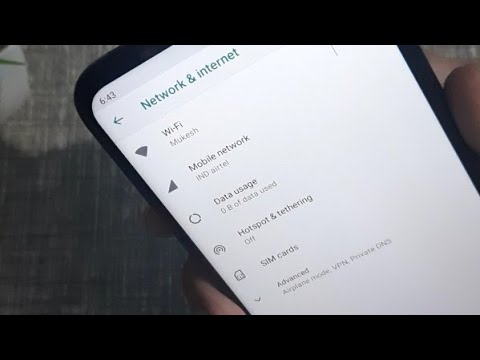
विषय
किसी भी स्मार्टफोन को वाईफाई नेटवर्क से कनेक्ट करने में सक्षम होना चाहिए जब तक कि हार्डवेयर के साथ वास्तव में कोई समस्या न हो। हालाँकि, मोटोरोला मोटो जी 7 के कुछ मालिकों को शिकायत रही है क्योंकि उनकी इकाइयाँ उस नेटवर्क से नहीं जुड़ती हैं जिससे वे जुड़ते थे। यह फोन के फर्मवेयर या नेटवर्क के साथ सिर्फ एक छोटी सी समस्या के साथ एक समस्या हो सकती है।
इस पोस्ट में, मैं आपको अपने Moto G7 की समस्या से निजात दिलाता हूँ, जो किसी WiFi नेटवर्क से कनेक्ट नहीं होता है। हम हर संभावना पर विचार करने और एक-एक करके उन पर शासन करने की कोशिश करेंगे जब तक कि हम यह निर्धारित नहीं कर सकते कि समस्या वास्तव में क्या है और उम्मीद है कि इसे ठीक करने में सक्षम होंगे। यदि आप इस उपकरण के मालिकों में से एक हैं और वर्तमान में इसी तरह की समस्या है, तो पढ़ना जारी रखें क्योंकि यह पोस्ट आपकी सहायता करने में सक्षम हो सकती है।
कुछ और करने से पहले, यदि आपके पास अपने डिवाइस के साथ अन्य समस्याएं हैं, तो हमारे समस्या निवारण पृष्ठ के माध्यम से ब्राउज़ करने का प्रयास करें क्योंकि हमने इस डिवाइस के साथ पहले से ही कई मुद्दों को संबोधित किया है। ऑड्स यह है कि हमने पहले से ही एक पोस्ट प्रकाशित किया है जो समान समस्याओं से निपटता है। उन समस्याओं को खोजने का प्रयास करें जिनके साथ आपके वर्तमान में समान लक्षण हैं और हमारे द्वारा सुझाए गए समाधानों का उपयोग करने के लिए स्वतंत्र महसूस करें। यदि वे आपके लिए काम नहीं करते हैं या यदि आपको अभी भी हमारी सहायता की आवश्यकता है, तो हमारी प्रश्नावली भरें और हमसे संपर्क करने के लिए सबमिट करें।
मोटो जी 7 का समस्या निवारण जो वाईफाई से कनेक्ट नहीं है
इस समस्या को ठीक करने में सक्षम होने के लिए आपको केवल कुछ प्रक्रियाएँ करने की आवश्यकता है, या कम से कम यह जानना चाहिए कि यह क्या है। पहले यह देखने की कोशिश करेंगे कि क्या यह सिस्टम में एक छोटी सी गड़बड़ का परिणाम है, फिर नेटवर्क उपकरणों के समस्या निवारण के लिए आगे बढ़ें। कहा जा रहा है कि, इस मुद्दे के बारे में आपको क्या करना चाहिए ...
पहला उपाय: कनेक्ट होने वाले Moto G7 को ठीक करने के लिए जबरन पुनः आरंभ करें
यह महत्वपूर्ण है कि पहली चीज जो आपको करनी है वह है फोर्स्ड रेस्टार्ट। यह एक नकली बैटरी निष्कासन है जो आपके फ़ोन की मेमोरी को रीफ़्रेश करेगा और साथ ही सभी ऐप्स और सेवाओं को पुनः लोड करेगा। यह समस्या एक मामूली फर्मवेयर गड़बड़ का एक संभावित परिणाम है और यह प्रक्रिया इसे ठीक करने में सक्षम होना चाहिए यदि वास्तव में ऐसा है। यहां बताया गया है कि आप इसे कैसे करते हैं:
- 15 सेकंड या जब तक मोटोरोला लोगो दिखाता है और स्क्रीन नीला हो जाता है, तब तक पावर कुंजी दबाए रखें।
एक बार जब फोन रिबूट हो जाता है, तो समस्या को ठीक करने के लिए फोन को नेटवर्क से जोड़ने की कोशिश करें। यदि यह अभी भी कनेक्ट नहीं हुआ है, तो अगले समाधान पर जाएं।
यह भी पढ़ें: एक मोटोरोला मोटो जी 7 को कैसे ठीक करें जो अपने वाईफाई कनेक्शन को छोड़ देता है
दूसरा समाधान: अपने नेटवर्क डिवाइस को पावर-साइकिल करें
यदि समस्या फिर से शुरू होने के बाद भी जारी है, तो यह देखने का समय है कि क्या यह आपके मॉडेम या राउटर के साथ समस्या के कारण है। इन उपकरणों को हर हाल में ताज़ा किया जाना चाहिए और एक सरल रिबूट जटिल लगने वाली समस्याओं को भी ठीक कर देगा। इसलिए, इन चरणों का पालन करें और देखें कि क्या यह प्रक्रिया समस्या को ठीक कर सकती है:
- दीवार के आउटलेट से अपने मॉडेम या राउटर को अनप्लग करें या बस मुख्य इकाई से पावर कॉर्ड को डिस्कनेक्ट करें।
- इसे एक या दो मिनट के लिए शक्ति के बिना छोड़ दें।
- उसके बाद, इसे वापस दीवार आउटलेट में प्लग करें या कॉर्ड को फिर से कनेक्ट करें।
- डिवाइस के ऑनलाइन होने की प्रतीक्षा करें और फिर अपने फोन को फिर से कनेक्ट करें।
ऐसा करने के बाद, अपने Moto G7 को उसी नेटवर्क से फिर से कनेक्ट करें। यदि फोन अभी भी कनेक्ट नहीं हुआ है, तो यह आपके डिवाइस के फर्मवेयर का समस्या निवारण करने का समय है।
यह भी पढ़ें: मोटोरोला मोटो जी 7 रीसेट गाइड: अपने मोटो जी 7 को कैसे रीसेट करें
तीसरा उपाय: अपने फोन की नेटवर्क सेटिंग्स को रीसेट करें
नेटवर्क उपकरणों को पावर-साइकल करने से कनेक्शन रीफ्रेश हो जाएगा लेकिन ऐसा करने का एक और तरीका है कि आप अपने फोन की नेटवर्क सेटिंग्स को रीसेट करें। यह सभी मौजूदा कनेक्शनों को हटा देगा और साथ ही डिवाइस की सेवाओं को भी ताज़ा करेगा जिसमें रेडियो कनेक्टिविटी संभव है। यह आपके Moto G7 पर कैसा है:
- होम स्क्रीन से, ऐप ड्रावर को ऊपर खींचने के लिए स्वाइप करें।
- सेटिंग्स खोजें और टैप करें।
- टच सिस्टम, और फिर उन्नत टैप करें।
- रीसेट विकल्प टैप करें।
- अब, रीसेट वाई-फाई, मोबाइल और ब्लूटूथ को स्पर्श करें।
- रीसेट सेटिंग्स को स्पर्श करें।
- अपनी कार्रवाई की पुष्टि करने के लिए फिर से सेटिंग रीसेट करें टैप करें।
इस प्रक्रिया को करने के बाद और आपका फ़ोन अभी भी नेटवर्क से कनेक्ट नहीं होता है, फिर अगले समाधान पर जाएं।
यह भी पढ़ें: मोटोरोला मोटो जी 7 को कैसे ठीक किया जाए यह पूरी तरह से मृत हो गया और जवाब नहीं मिला
चौथा समाधान: मास्टर अपने Moto G7 को रीसेट करें
यदि बाकी सब विफल हो जाता है, तो अगली चीज जो आपको करनी है वह है मास्टर रीसेट। यदि यह फर्मवेयर के साथ सिर्फ एक मुद्दा है, तो एक रीसेट इसे ठीक करने में सक्षम होना चाहिए। हालांकि, ऐसा करने से पहले, अपनी महत्वपूर्ण फ़ाइलों और डेटा की एक प्रति बनाना सुनिश्चित करें क्योंकि वे हटाए जाएंगे और आप उसके बाद उन्हें पुनर्प्राप्त करने में सक्षम नहीं हो सकते हैं। रीसेट के बाद आपको फ़ोन को लॉक करने से रोकने के लिए अपने Google खाते को निकालने की भी सिफारिश की जाती है। जब सब कुछ क्रम में हो, तो अपने डिवाइस को रीसेट करने के लिए इन चरणों का पालन करें:
- अपने Moto G7 को बंद करें।
- पावर कुंजी और वॉल्यूम डाउन बटन को 3 सेकंड के लिए दबाकर रखें, या जब तक आप एक टूटे हुए एंड्रॉइड रोबोट के साथ स्क्रीन पर न हों।
- RECOVERY MODE स्क्रॉल करने के लिए वॉल्यूम डाउन या अप बटन का उपयोग करें, और फिर इसे चुनने के लिए पावर कुंजी दबाएं।
- स्क्रीन उस पर मोटोरोला लोगो के साथ नीला हो जाएगा और विस्मयादिबोधक बिंदु के साथ टूटी हुई एंड्रॉइड के साथ आपको एक और काली स्क्रीन पर लाएगा।
- पावर बटन दबाए रखें और वॉल्यूम बढ़ाएं, और फिर दोनों बटन जारी करें।
- 'डेटा / फ़ैक्टरी रीसेट' को हाइलाइट करने के लिए वॉल्यूम डाउन बटन का उपयोग करें और फिर इसे चुनने के लिए पावर कुंजी दबाएं।
- 'हां' को हाइलाइट करने के लिए वॉल्यूम डाउन बटन को एक बार दबाएं और इसे चुनने के लिए पावर की दबाएं।
- वॉल्यूम डाउन बटन का उपयोग करके उपयोगकर्ताडेटा + व्यक्तिगत सामग्री को हाइलाइट करें, और फिर इसे चुनने के लिए पावर कुंजी दबाएं।
- रीसेट शुरू हो जाएगा और एक बार समाप्त हो जाने के बाद, रिबूट सिस्टम को हाइलाइट करें और पावर कुंजी दबाएं।
- अपने फोन को रिबूट करने के लिए प्रतीक्षा करें और फिर अपने फोन को एक नए डिवाइस के रूप में सेट करें।
रीसेट के बाद, अपने फोन को एक नए डिवाइस के रूप में सेट करें। यदि फ़ोन अभी भी वाईफाई नेटवर्क से कनेक्ट नहीं होता है और आपके सभी अन्य डिवाइस कर सकते हैं, तो समस्या हार्डवेयर के साथ हो सकती है। यह समय है कि आप इसे एक स्थानीय दुकान पर लाएं और आपके लिए इसकी एक तकनीकी जाँच करें।
मुझे उम्मीद है कि हम आपके Moto G7 को ठीक करने में मदद करने में सक्षम हैं जो वाईफाई से कनेक्ट नहीं होंगे। अगर आपने हमें इस शब्द को फैलाने में मदद की है तो हम इसकी सराहना करेंगे, अगर आपको यह मददगार लगी तो कृपया इस पोस्ट को शेयर करें। पढ़ने के लिए आपको बहुत बहुत शुक्रिया!
हमसे जुडे
हम आपकी समस्याओं, प्रश्नों और सुझावों के लिए हमेशा खुले हैं, इसलिए इस फ़ॉर्म को भरकर हमसे संपर्क करने में संकोच न करें। यह एक मुफ्त सेवा है जो हम प्रदान करते हैं और हमने आपको इसके लिए एक पैसा नहीं लिया है। लेकिन कृपया ध्यान दें कि हम हर दिन सैकड़ों ईमेल प्राप्त करते हैं और उनमें से हर एक का जवाब देना हमारे लिए असंभव है। लेकिन निश्चिंत रहें हम प्राप्त होने वाले हर संदेश को पढ़ते हैं। जिन लोगों की हमने मदद की है, कृपया हमारे पोस्ट को अपने दोस्तों को साझा करके या केवल हमारे फेसबुक पेज को लाइक या ट्विटर पर हमें फॉलो करके इस शब्द का प्रसार करें। आप हमारे Youtube चैनल पर भी जा सकते हैं क्योंकि हम हर हफ्ते मददगार वीडियो प्रकाशित करते हैं।

